电脑键盘故障怎么办(恢复电脑键盘正常功能的方法分享)
- 网络技术
- 2024-08-29 09:27:02
- 64
在使用电脑的过程中,我们常常会遇到电脑键盘出现故障导致无法打字的情况。这个问题对于经常使用电脑的人来说是非常困扰的,因为无法正常输入文字会严重影响工作和学习效率。本文将分享一些恢复电脑键盘正常功能的方法,希望能够帮助到大家解决这个问题。
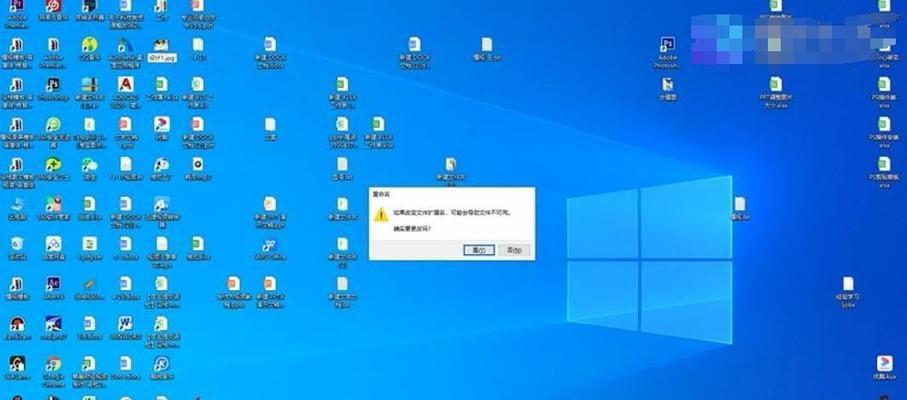
一、检查键盘连接线是否松动或损坏
如果电脑键盘无法输入文字,首先要检查键盘连接线是否松动或损坏。如果连接线松动,可以重新插拔一下看看是否能够解决问题;如果连接线损坏,建议更换一个新的键盘连接线。
二、清理键盘上的灰尘和脏物
长期使用键盘会导致键盘上积累了许多灰尘和脏物,这些灰尘和脏物可能会影响键盘的正常使用。可以使用吹风机或者小刷子将键盘上的灰尘和脏物清理干净,然后再试试是否能够正常输入文字。
三、检查键盘是否启用了安全模式
有些电脑键盘上有一个安全模式的开关,如果键盘处于安全模式,就无法正常输入文字。可以检查一下键盘上是否有这个开关,如果有的话,将其切换到正常模式,然后再试试是否能够输入文字。
四、尝试使用虚拟键盘输入文字
如果电脑键盘仍然无法输入文字,可以尝试使用虚拟键盘来输入文字。虚拟键盘是电脑自带的一个软件,可以模拟物理键盘的输入,通过鼠标点击键盘上的按键来输入文字。可以在电脑的“辅助功能”设置中找到虚拟键盘,并尝试使用它来输入文字。
五、重启电脑
有时候电脑键盘出现故障可能是由于系统或软件问题引起的,此时可以尝试重新启动电脑。重新启动电脑可以清除系统缓存和重新加载驱动程序,有时候可以解决一些键盘故障问题。
六、更新或重新安装键盘驱动程序
如果电脑键盘无法输入文字,可能是因为键盘驱动程序出现了问题。可以尝试更新或重新安装键盘驱动程序。可以在设备管理器中找到键盘驱动程序,右键点击并选择更新驱动程序或卸载后重新安装驱动程序。
七、检查系统语言和输入法设置
有时候电脑键盘无法输入文字可能是由于系统语言或输入法设置错误导致的。可以在电脑的设置中检查一下系统语言和输入法设置是否正确,确保选中的是自己需要的语言和输入法。
八、修复系统文件错误
电脑系统文件错误也有可能导致键盘无法输入文字。可以在电脑的命令提示符下运行系统文件检查工具,修复系统文件错误。可以打开命令提示符,输入“sfc/scannow”命令,等待系统自动进行文件检查和修复。
九、检查是否有病毒或恶意软件感染
有些病毒或恶意软件可能会影响电脑的键盘功能。可以运行杀毒软件对电脑进行全盘扫描,检查是否有病毒或恶意软件感染,清除它们后再试试键盘是否能够正常输入文字。
十、使用系统还原功能
如果电脑键盘在最近的某个时间点之前是正常工作的,可以尝试使用系统还原功能恢复到那个时间点。系统还原可以将电脑恢复到之前的状态,可能会解决一些键盘故障问题。
十一、检查电脑硬件是否有故障
如果以上方法都无法解决键盘故障问题,可能是因为电脑硬件出现了故障。可以尝试将键盘连接到其他电脑上测试一下,如果在其他电脑上仍然无法输入文字,那么很可能是键盘本身出现了故障,需要更换新的键盘。
十二、寻求专业技术支持
如果自己无法解决键盘故障问题,可以寻求专业技术支持。可以咨询电脑维修店或者联系电脑品牌的客服,向他们咨询并寻求解决方案。
十三、学习修理电脑键盘的基本知识和技能
如果经常遇到电脑键盘故障问题,可以考虑学习修理电脑键盘的基本知识和技能。了解电脑键盘的工作原理以及常见的故障类型和修复方法,可以帮助我们更好地解决键盘故障问题。
十四、定期维护和保养电脑键盘
定期维护和保养电脑键盘可以延长键盘的使用寿命并减少故障发生的概率。可以定期清洁键盘,注意使用时的正确姿势,避免将液体溅到键盘上等。
十五、
在日常使用电脑的过程中,出现键盘故障无法输入文字是一个比较常见的问题。通过本文介绍的一些方法,可以帮助我们快速恢复电脑键盘的正常功能。如果以上方法都无法解决问题,建议尽快寻求专业技术支持来修复键盘故障。同时,定期维护和保养电脑键盘也是非常重要的,可以避免一些常见的故障发生。希望本文对大家能够有所帮助!
电脑打不出字的问题及恢复方法
电脑是现代人生活中不可或缺的工具,但有时我们可能会遇到电脑打不出字的问题。本文将介绍一些常见的导致电脑无法输入文字的原因,并提供相应的解决方法,帮助读者快速恢复电脑的正常打字功能。
键盘连接问题
电脑无法打出字的一个可能原因是键盘连接问题。检查键盘与电脑之间的连接,确保插头完全插入电脑的USB接口。
键盘布线故障
如果键盘连接正常,但依然无法输入文字,可能是由于键盘布线故障所导致。检查键盘线缆是否有明显损坏,如有需要更换键盘。
驱动程序问题
电脑打字无效还可能是由于键盘驱动程序问题所引起。打开设备管理器,检查键盘驱动程序是否正常工作,如有需要可以尝试卸载并重新安装驱动程序。
软件冲突
某些软件可能会与键盘驱动程序发生冲突,导致无法输入文字。在安全模式下启动电脑,查看是否能够正常打字。若能,那么可能是某个软件引起的问题。尝试卸载最近安装的软件或使用系统还原功能恢复到之前的工作状态。
病毒感染
电脑病毒感染也可能导致键盘失效。运行杀毒软件进行全面扫描,清除电脑中的病毒。
操作系统问题
有时,操作系统的错误或损坏可能会导致电脑无法打出字。尝试使用系统自带的修复工具来解决操作系统问题,如系统还原、系统修复等。
查看语言设置
检查电脑的语言设置是否正确。有时语言设置的错误会导致键盘无法输入文字。确保选择了正确的语言和输入法。
检查键盘布局
有时候,键盘布局可能被意外更改,导致输入文字无效。检查键盘布局设置,确保选择了正确的布局。
尝试外部键盘
如果以上方法都没有解决问题,可以尝试连接一个外部键盘,查看是否能够正常输入文字。如果外部键盘可以正常工作,那么可能是原键盘本身出现了故障。
更新操作系统和驱动程序
确保操作系统和键盘驱动程序都是最新版本。有时,更新操作系统和驱动程序可以修复键盘无法输入文字的问题。
检查键盘设置
在控制面板中打开键盘设置,检查是否启用了“禁用键盘”或其他类似选项。如果是,请取消勾选该选项。
重新启动电脑
有时,重新启动电脑可以解决临时的键盘问题。尝试重新启动电脑,看看是否能够恢复正常打字功能。
清洁键盘
有时,键盘上的灰尘或杂物可能会导致键盘无法正常工作。将键盘翻转,轻轻敲击背面,清除键盘中的灰尘和杂物。
联系专业维修人员
如果以上方法均无效,可能是键盘硬件出现了问题。建议联系专业维修人员进行检修或更换键盘。
电脑打字无效可能是由于键盘连接问题、布线故障、驱动程序问题、软件冲突、病毒感染、操作系统问题、语言设置错误等原因所导致。通过检查键盘连接、驱动程序、语言设置等,并进行必要的修复或更换,大部分情况下可以解决电脑无法输入文字的问题。如果问题持续存在,建议联系专业维修人员进行进一步的检修。
版权声明:本文内容由互联网用户自发贡献,该文观点仅代表作者本人。本站仅提供信息存储空间服务,不拥有所有权,不承担相关法律责任。如发现本站有涉嫌抄袭侵权/违法违规的内容, 请发送邮件至 3561739510@qq.com 举报,一经查实,本站将立刻删除。!
本文链接:https://www.siwa4.com/article-12433-1.html







